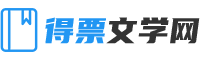前言:在体验了一个多月的deepin后,我为了重新安装Windwos10,对deepin进行了备份,但是,由于分区由300g变成了106g,所以就不能恢复了!!!所以我只能安装一个新的系统,刚好听说了Pop!_OS,那就试试吧!
Pop!_OS的优点:
对显卡支持很好
适合程序员、工程师
定制化GNOME 桌面环境,更适合学习、开发使用
TensorFlow一键安装
等等很多
具体的优点就不再多说了,总之它适合学习、适应多种显卡,仅此,就足够了。
在安装之前,我们首先下载两个东西,这样可以边下边看,节约时间:

Pop!_OS 镜像:https://system76.com/pop (建议使用迅雷下载,速度很快)
Rufus (制作安装系统用的U盘):http://rufus.ie/
注意:下载系统时要根据自己的电脑下载,我的是dell笔记本,intel和nvidia双显卡,所以我选择nvidia的镜像。
U盘的制作十分简单,选择镜像、选择U盘,开始制作就可以了,U盘制作完成之后,重启电脑,按F12选择U盘(可能有人不是F12,这个根据自己的实际情况)。
进入U盘后选择中文(两次):

磁盘那里选择custom
之后开始分区了,我是留有106g的空余磁盘,所以我点击左下角新建了一个98g的根分区、一个8g的swap交换分区、一个800mb的boot分区,记得点那个对勾,然后回到上一页再回来,就可以看到已经分好的区了,手动设置这些分区为/、swap、boot

点击橘色按钮开始安装

安装完成后可以直接设置用户名和密码,也可以重启后设置,我是重启后设置的。

上图就重启进入到系统了。

需要一定的时间去适应这个系统,说真的,我感觉这个系统还不错。